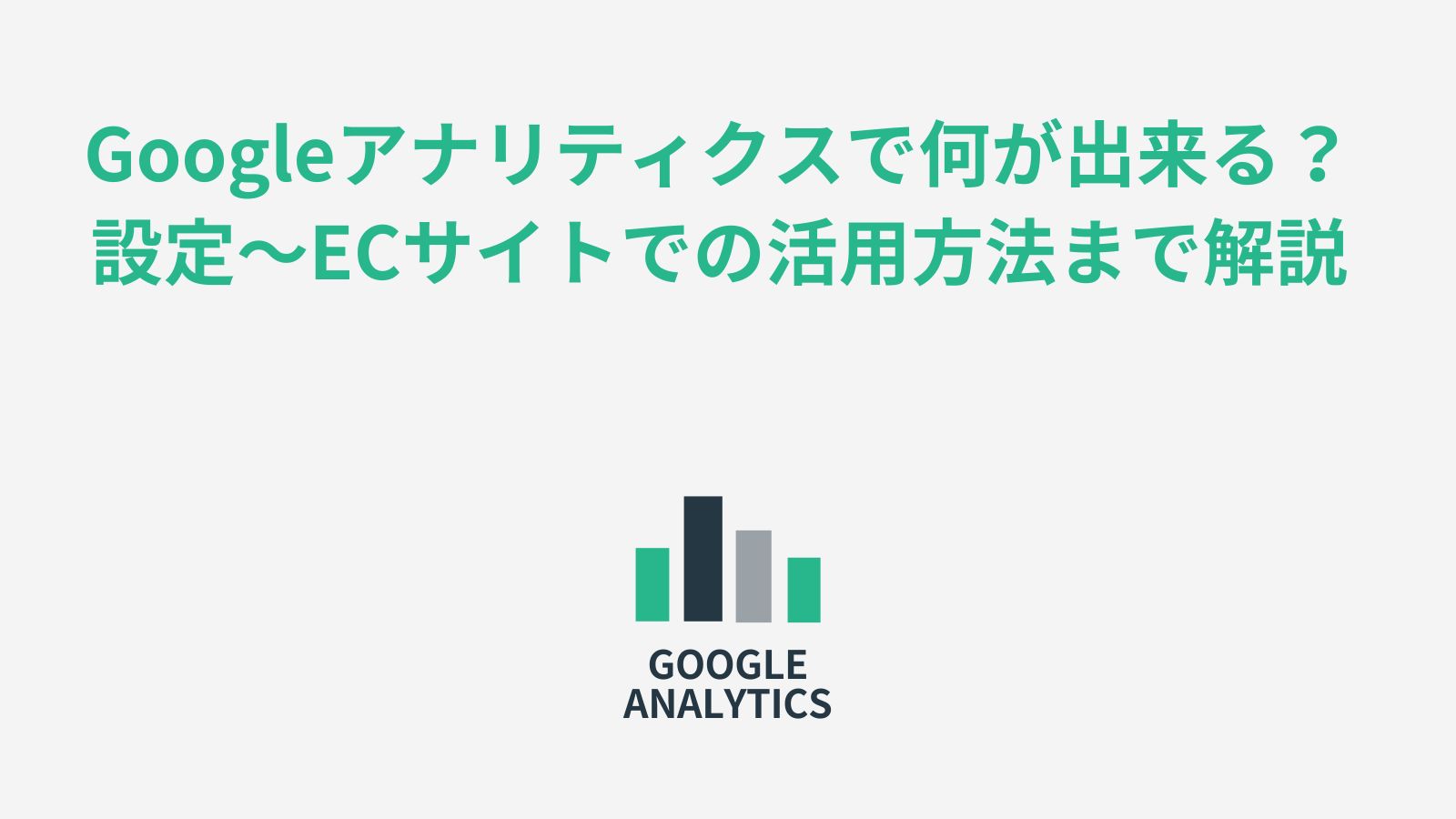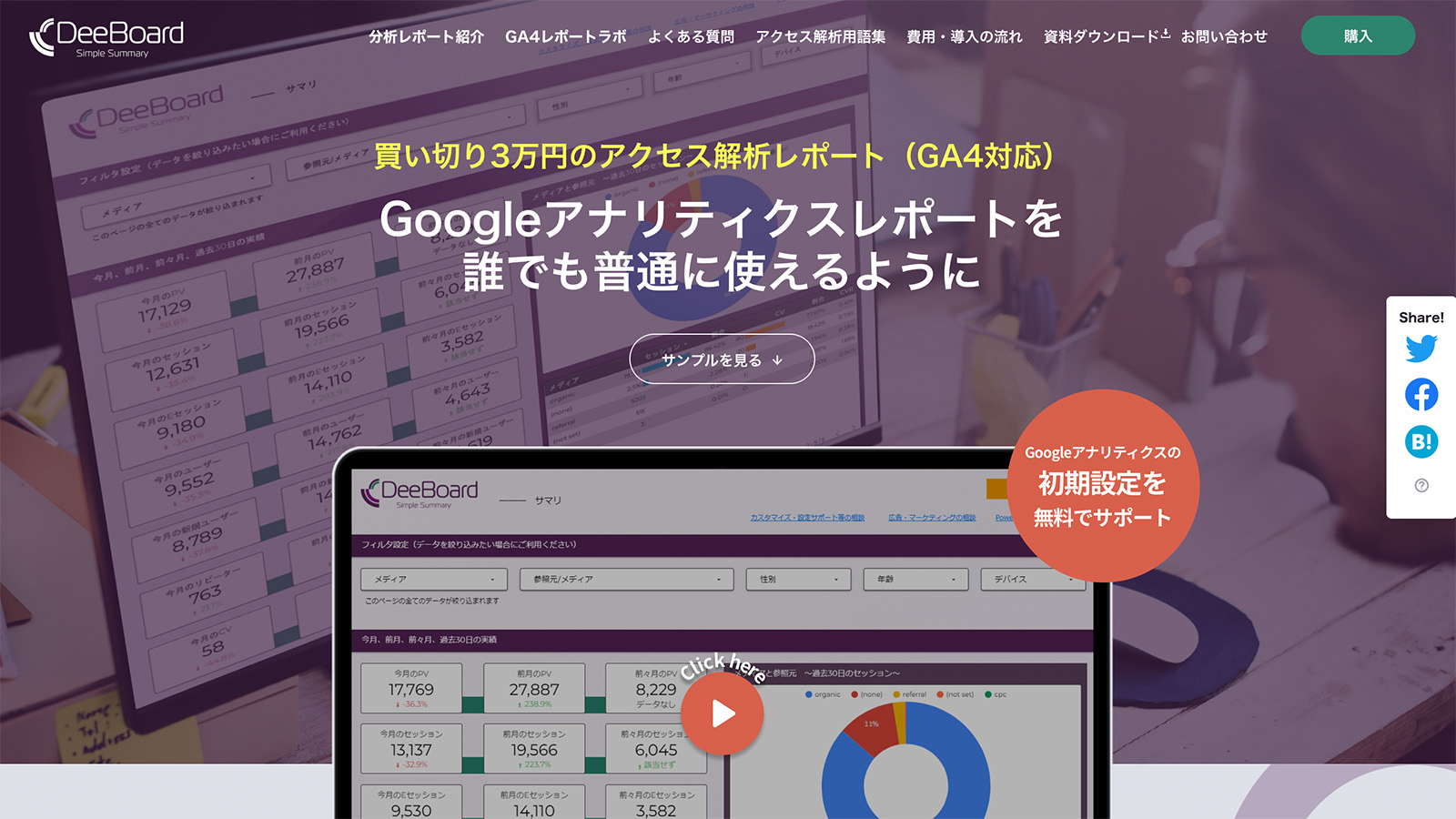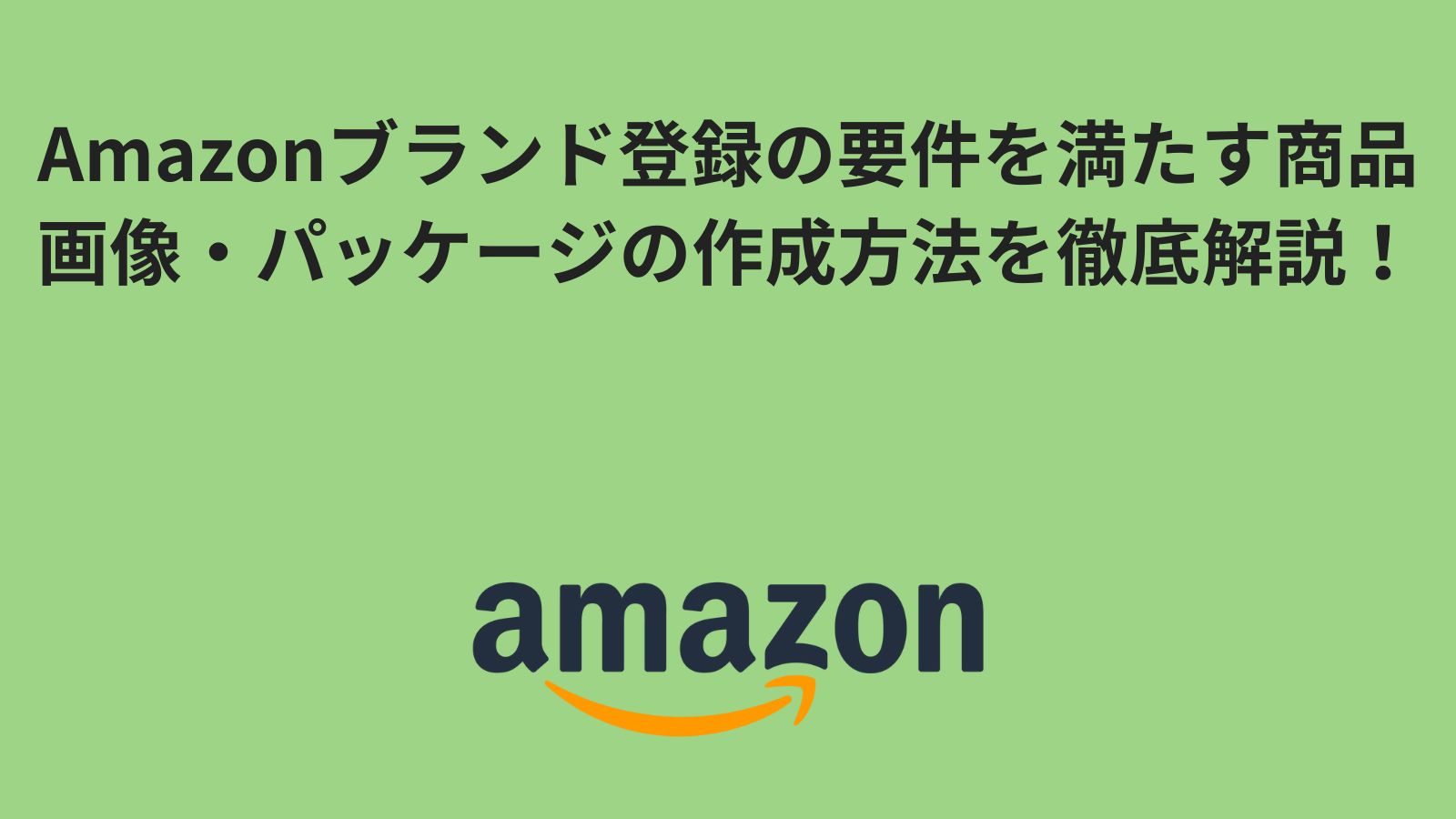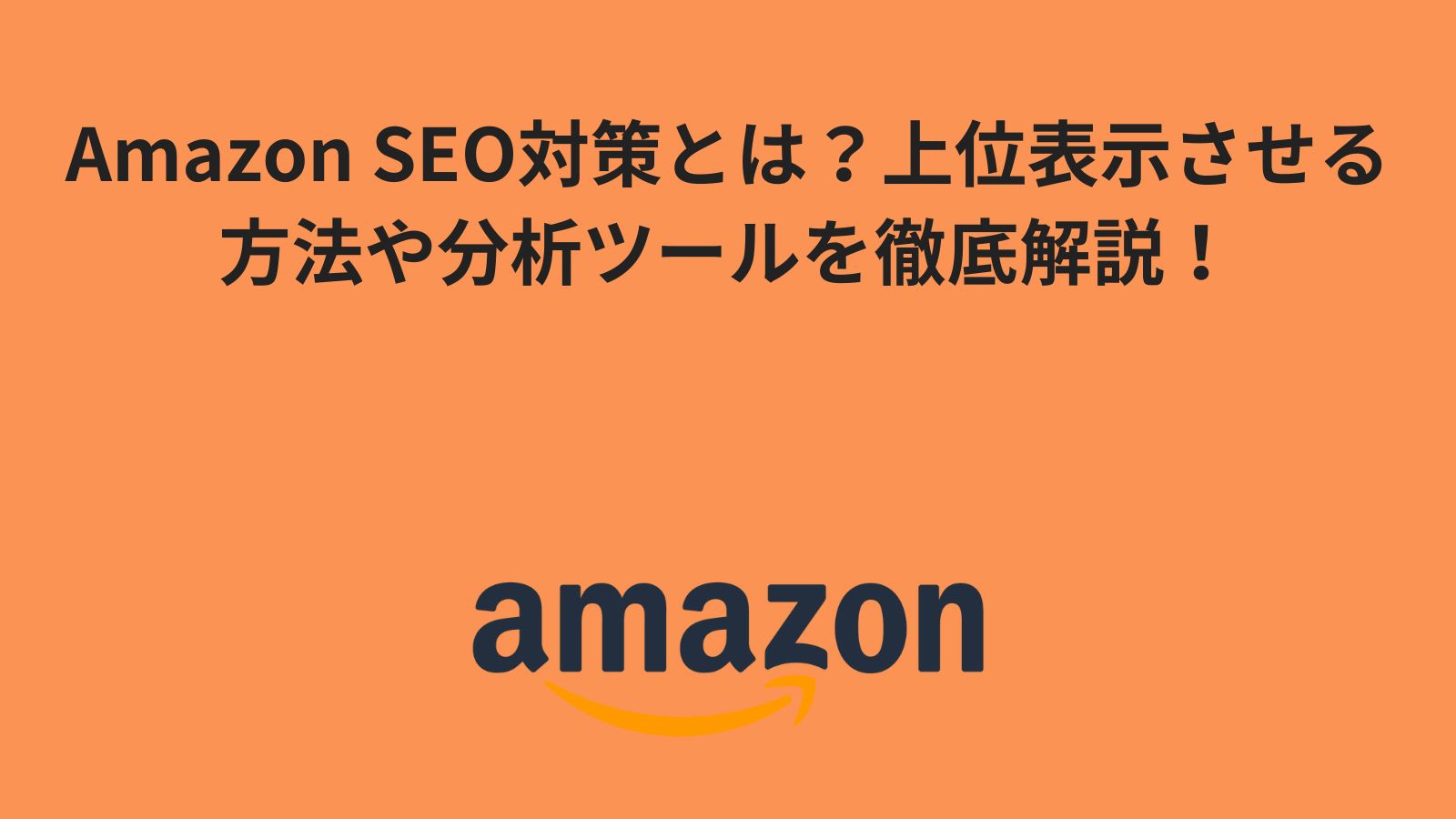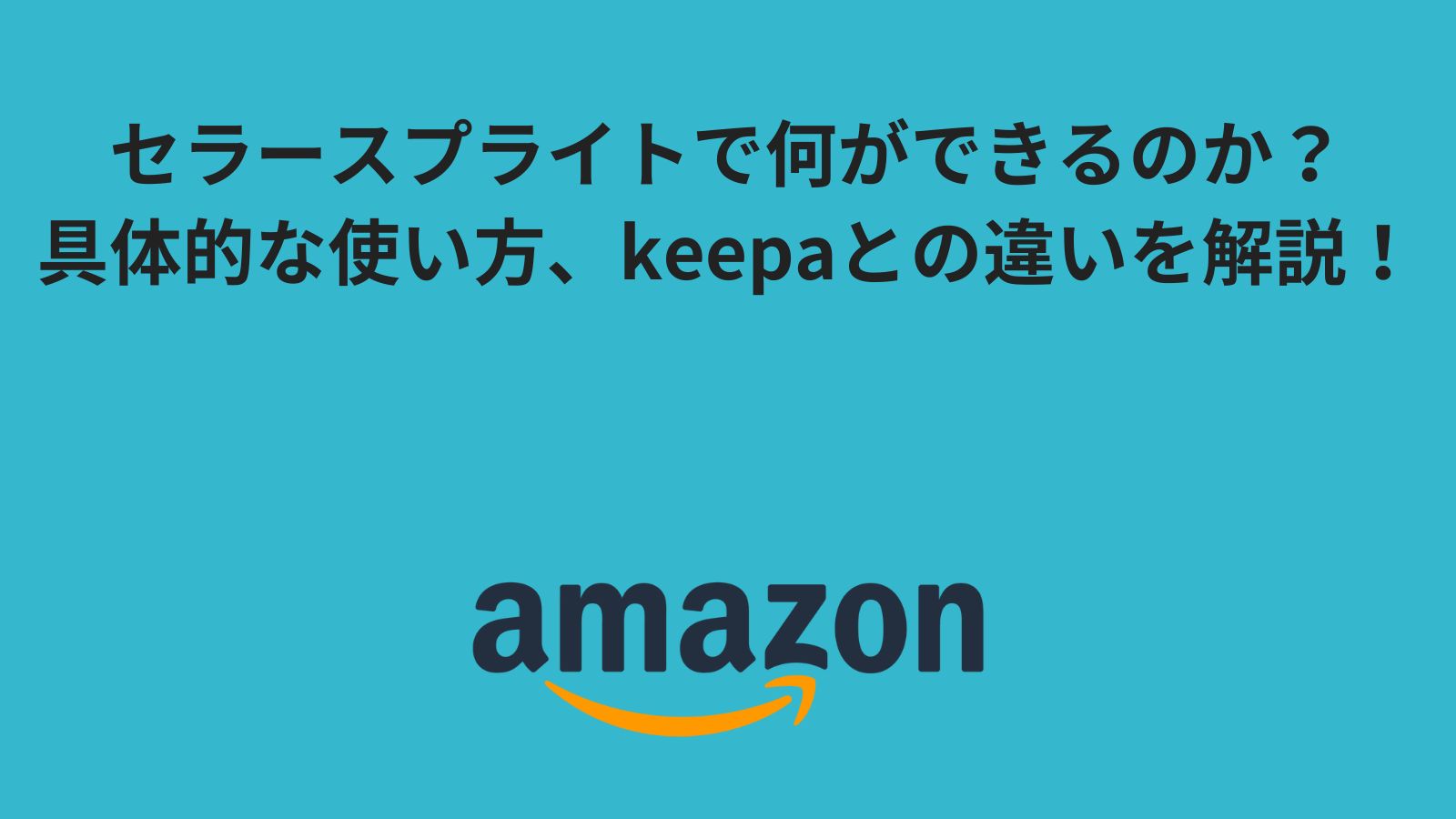Googleアナリティクスで何ができる?設定〜ECサイトでの活用方法まで徹底解説【基礎編】
2024.07.01
想定読了時間 7 分
ECサイトを構築したものの、思うような売上に繋がらず何をどうすれば良いのか、具体的な改善箇所、適切な施策の立案が出来ていないと思われることが多くありませんでしょうか?
実際にWEBサイトやECサイト、ECモールへのショップ出店をされている方で、よく以下のようなお声をお聞きします。
- 「サイトを作れば売れると思った…」
- 「お金をかけて作ってみたものの、次に何をすれば良いか分からない」
- 「サイトのどこを改善すれば良いのか、具体的な改善箇所が分からない」
そこで今回は、上記のような課題を解決する、Googleアナリティクスという便利な無料ツールの設定から活用方法までを、実際に著者が現場で長年利用している経験なども踏まえてご紹介していきます。
Google アナリティクス自体はご存知の方も多くいらしゃるかと思いますが、オーバースペックなスマホのように、初心者には何が出来るかわからなかったり、サイト改善のためにどの数値を見てどう活かせばよいのかなど、わからないことがほとんどではないでしょうか。
本記事では、そのようなアクセス解析初心者を対象に、Googleアナリティクスの基本的な使い方を設定から見るべき指標まで解説しています。
目次
Googleアナリティクスでできること
仮にあなたのサイトの一日の売上目標が10万円とします。
- 目標を達成するためには、「いくらの商品」を売ればよいでしょうか?
- 目標を達成するためには、「いくつ」商品を売ればよいでしょうか?
- お店(サイト)には、毎日何人のアクセスがあるでしょうか?
- お店(サイト)に来た人が必ず商品を購入してくれるとは限りません。10人の来客に対して、何人の人が実際に商品を購入しているでしょうか?
- また、それは曜日や月によって変動はないでしょうか?
Google アナリティクスを活用すれば、上記のような数値が全て可視化できます。この数値が分かることで、例えば「アクセス数を増やす」ことが必要なのか、訪問した人を購入に転換させる「CVR(転換率)」を上げることが必要なのかなどが明確になり、サイトの売上を効率的に改善するヒントになります。
何となく「まずは集客対策から始めよう」「購入者が増えないからクーポンを発行しよう」というような対応を避けるために、まずは正しい現状(課題)を把握する必要があり、Googleアナリティクスを活用してデータに基づいた現状把握を行うことで、適切な施策立案ができるようになります。
Googleアナリティクスの導入・設定方法
ここでは、Googleアナリティクスの導入・設定方法を具体的に手順に沿ってお伝えいたします。
STEP1:Google アナリティクスの導入・設定方法
Google アナリティクスの導入には、Google アカウントの作成が必要です。個人のアカウントでも問題はありませんが、その他youtubeやメールアカウントなど全てのアプリケーションが紐づいているので、サイト運営用として新しくGoogle アカウントを作成することをおすすめします。
STEP2:Google アナリティクス登録
Googleアカウントを作成したら、Googleアナリティクスの登録に進み、右上の「さっそく始める」ボタンを押します。アカウント名(サイト名等)やURLの入力など、手順に沿って進み、利用規約に同意をすれば完了です。
STEP3:トラッキングコード設定
STEP2で利用規約に同意すると、「トラッキングコード」というものが付与されます。このコードをサイトに設置しましょう。これにより、サイトのアクセス情報などがデータとして蓄積され、Googleアナリティクスで確認することができます。
STEP4:Googleアナリティクス画面で確認
Googleアナリティクスのログインページより、STEP1で作成したアカウント情報を入力してログインします。自分のPCやスマホからサイトへアクセスした状態で、左側のメニューの「リアルタイムユーザー」から「概要」をクリックしましょう。「1」以上の数が確認できれば、問題ありません。
ECサイト運営でのアクセス解析の指標(6つの見るべきポイント)
ECサイトで物を売って成功するには、以下6つの指標が重要です。
- アクセス数
- CVR(転換率)
- 売上高
- 顧客単価
- LTV(顧客生涯価値)
- 利益率
それぞれ解説していきます。
1. アクセス数(集客)
最高のお店で、トップセールスマンが、素晴らしい商品を用意して待っていても、来客がなければ売上は上がりいません。サイト運営でも、「アクセス数」を増やすことはとても重要です。売上目標を達成するために、以下のポイントを押さえましょう。
- 1日あたり何人のアクセス(UU)が必要か
- 1日あたり何ページの閲覧(PV)が最適か
【キーワード】
Googleアナリティクスでは以下をチェック
・UU(ユニークユーザー数)… 同一人物が複数回訪問をしても1人とカウントする
・PV(ページビュー数)… サイト内のページが表示された回数
2. CVR(転換率)
CVR(コンバージョンレート)とは、“転換率”と訳されます。アクセスした人のうち、実際に商品を購入した率を表します。
CVR(コンバージョンレート)= CV数(購入者数)÷ アクセス数(UU)
例
100人のアクセスがあり10人が購入した場合 … 10/100 = CVR10%
100人のアクセスがあり5人が購入した場合 … 5/100 = CVR5%
同じ100人が集まっても、CVRが異なれば2倍の売上の差になります。つまり、サイトに訪問してからのCVRは非常に重要なのです。
多くのサイト運営者がここを改善しないまま集客にお金をかけてしまいますが、サイトのCVR改善なしに広告にお金をかけることは、ただただお客様を右から左に流しているだけで、効果的な売上アップに繋がりにくくなってしまいます。
【キーワード】
Googleアナリティクスでは以下をチェック
・CVR(コンバージョンレート)… サイト訪問者のうち、実際に問い合わせや物の購入など最終成果に結びついた人の割合
3. 売上高
売上高は単純に「〇〇〇〇円の売上があった」というだけでは、さらに売上を伸ばす際のヒントになりません。
例えば、1,000円の商品と10,000円の商品が一つずつ売れた場合、11,000円になりますが、次に売上を2倍にしようとした場合は、どちらの商品に注力する方が良いでしょうか。
一般的に売上高はECサイトでは、以下のように求めます。
売上高 = アクセス数 × コンバージョン率 × 客単価
この場合、各商品ページのCVRから、「1,000円の商品を10人に売る」か「10,000円の商品を1人」に売ることのどちらが効率的かを分析することが重要です。
4. 顧客単価
顧客単価は、実店舗でもよく使われる言葉ですが、1人あたりどれだけの金額の商品を購入したかを表す数字です。顧客単価は、以下のように求められます。
顧客単価 = 売上高 ÷ 売上件数
顧客単価を上げることは、よりサイトの収益率が上がることに繋がります。その為にはサイトに訪問してから複数商品ページを見せる仕組みを作ったり、滞在時間や直帰率などの数値を参考にサイトの改善が大切です。
5. LTV(生涯顧客単価)
LTVとはLife Time Valueという意味で、1人の顧客が一生でもたらす利益を意味します。例えば、洋服やコスメが気に入って別の商品を購入したり、サービスが気に入って再注文をするなど、リピーターを増やすとLTVは高くなっていきます。
LTV = 平均購買単価 x 購買頻度 x 継続購買期間
6. 利益率
利益率は、ECサイトだけでなくモノやサービスを提供するには、見落とせない指標の一つと言えるでしょう。どんなに売上を上げていても、同じだけの仕入れ額や広告費用などがかかっていては、一向に利益になりません。
また、値下げやキャンペーンをすれば売上数は増えるかもしれませんが、利益率が悪くなり最終利益がマイナスになることもあります。
利益率 = 利益 ÷ 売上
売上、利益率をしっかりと目標に設定すると、Googleアナリティクスを見ていく上で課題点が見つかった際にも、何を優先的に進めていけばいいかが、明確になります。
Googleアナリティクスの使い方
成功するサイト運営の6つのポイントをご紹介しましたが、全てのことを一度にするのは難しいものです。また、今現在のサイトの実態がわからなければ、改善策も立てようがありません。
そこで、6つのポイントのうち、まずGoogleアナリティクス入門編として、チェックしてもらいたいのが以下の2つです。
- アクセス数
- CVR
ここを日々確認していくことで、Googleアナリティクスの使い方や概要がわかるだけでなく、サイトの問題点などを発見し、改善に向けて実際に動けるようになるでしょう。
アクセス数を把握してみよう
今日、このページを見ながらGoogleアナリティクスを設定した人は、サイトのデータが溜まるには数日から1週間ほどかかるかもしれません。毎日どれくらいの集客があるかにもよりますが、それもまだわからないという人は、毎日Googleアナリティクスにログインして、日々数値を見てみることをおすすめします。
サイト全体をどれだけの人が見ているのかチェック
左のメニューから「ユーザー」を選択
右上のカレンダーより日付を選択できるので、1か月・1週間・昨日など好きな期間で絞り込みを行いましょう。
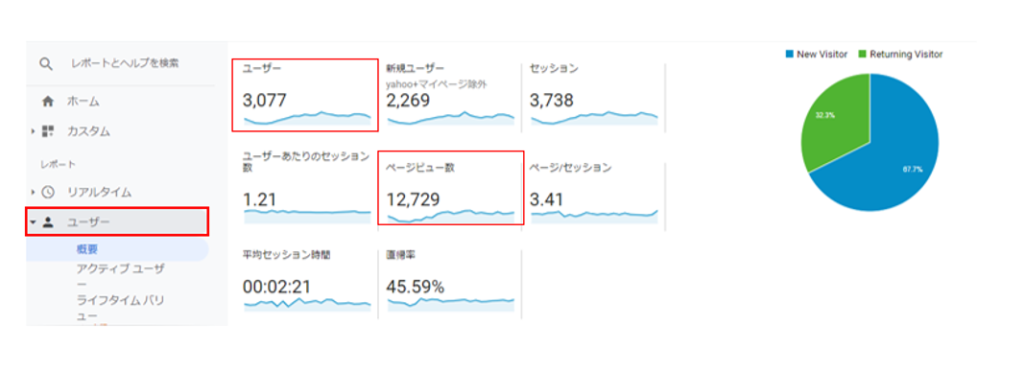
この画面から、この期間の「UU(ユーザー)」と「PV(ページビュー数)」がわかります。
これはサイト全体のUUとPVになりますが、サイトに毎日何人がアクセスして、何ページを見ているかが把握できます。売上目標を達成するのに、サイトのアクセスは十分なのか、まだまだ全然足りていないのかなどを知る一つの指標となります。
各ページのアクセス数・滞在時間・離脱率を見てみよう!
左のメニューから「行動」>「サイトコンテンツ」>「すべてのページ」を選択
先ほどはサイト全体のアクセス数でしたが、Googleアナリティクスではサイトの各ページの訪問者数やPV数などが確認できます。
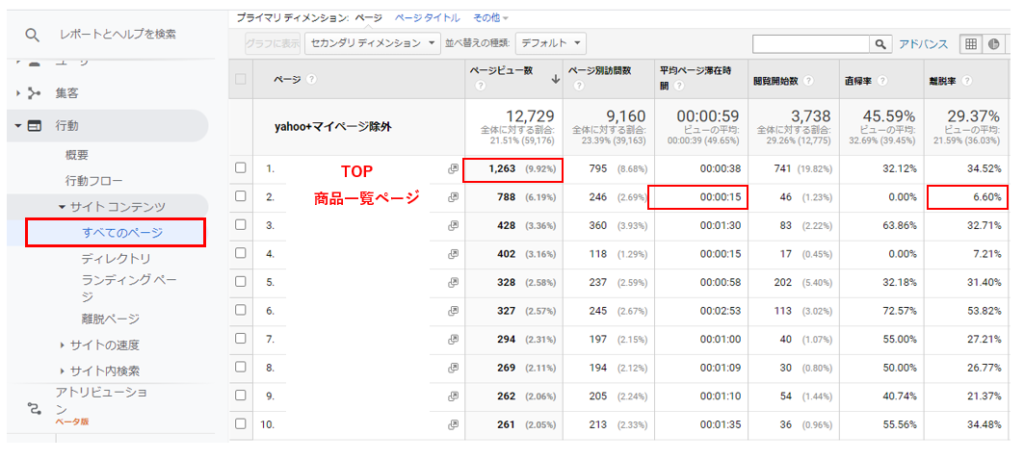
上図はサイト内のアクセス数が多い順に10ページ表示されています。
例えば一番上はサイトのTOPページになりますが、PV数は最も多く訪問者数も多くなります。例えばSNS広告などから、1ページ完結型のLP(ランディングページ)を用意して、集客している場合などは、サイトのTOPページよりアクセス数が多くなることもあるでしょう。
次に、2行目を見るとこちらは2番目にアクセスが多いものの「平均ページ滞在時間」が15秒となっています。滞在時間とは、「1人のユーザーがどのくらいページを見ていたか」の平均値です。
一見、滞在時間が長いほうが訪問ユーザーが興味を持って、ページを閲覧してくれているようですが、長ければよい、短ければ悪いというわけではありません。
例えば、こちらのページは複数の商品を一覧にして、好みの商品を見つけてもらう「一覧ページ」になっています。サイト閲覧中に見つける「商品一覧ページ」というバナーや項目は、ユーザーにとって魅力的なものです。このGoogleアナリティクスのデータから、以下のことが分析できます。
- PV数が多い(=興味を持っている人が多い)
- 滞在時間が15秒と短い(=このページで必要な情報はすぐに見つかった)
- 一番右の項目の「離脱率(そのページからサイトを離脱した率)」が低い(=サイトから離脱せず、他のページへ遷移した)
つまり「商品一覧ページを見て、気になる商品を見つけて、他のページへ遷移した」ということがわかります。
このように、どのページにどんな役割があって、それを満たしているかという指標で、数値で確認していくことが大切です。
CVR(コンバージョンレート)を見てみよう
左のメニューから「集客」>「すべてのトラフィック」>「チャネル」を選択する
アクセス数が増えてきた際には、どのチャネルからの獲得が効率が良いのかを確認することも重要です。
例えば、費用のかからないSEOや特定のサイトから来た人たちの獲得が良いのか、リスティング広告やディスプレイ広告など有料広告からの獲得のほうが効率的なのか、そのボリュームや獲得率を確認できます。
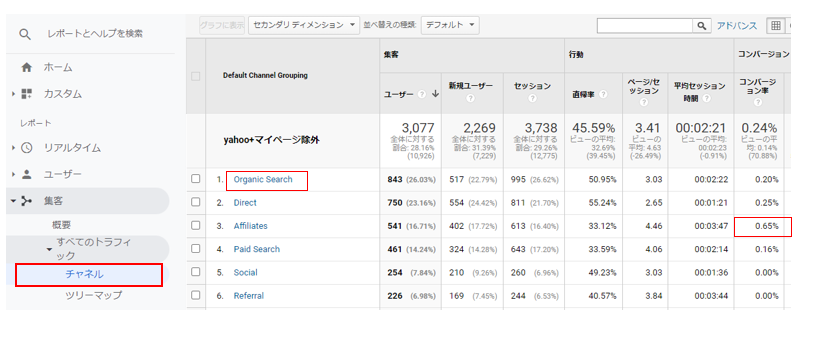
このデータからは、この期間でのサイトへの流入は「Organic Search(自然検索)」が最も多かったことがわかります。Googleやyahoo!で検索をし、上位表示されたページから、サイトへアクセスしたということになります。
この図ではOrganic Search(自然検索)で流入した人のうち、一番右の「コンバージョン率」を見ると0.20%の人がCVしています。ただし、CVRだけで見ると、3番目のAffiliates(成果報酬型広告)が最もよく0.65%となっています。
このように、サイト訪問者がどの経路で流入し、どこからの獲得が効率が良いかをCVRで確認することも必要です。
また、サイト全体のCVRを上げようと考える時に、どこのチャネルを改善すべきなのか、もしくは良いチャネルをさらに伸ばせるのか、などを分解して施策を立てる際にも、Googleアナリティクスを活用できます。
便利なツール活用 DeeBoard(ディーボード)
これまでお伝えしてきました内容は、慣れてくればサクサク数値の確認やその数値が示していることなどを把握出来ますが、やはり初心者の方は最初は時間をかけながら、分からない箇所は随時調べながら進めていく形になるでしょう。
ただ、日々の業務の中でそのような時間を確保することが難しかったり、そもそもGoogleアナリティクスの仕様自体に慣れずに、なかなか数値の把握が難しいというお声もお聞きします。
実際に、弊社が提供しているAnyOneというサービスでも、これまでお伝えしてきた内容はもちろん、その後の改善施策の立案まで伴奏してサポートする取り組みも行っており、実際に目にみえる成果が出ている事例もあります。
ただ企業様の中にはその取り組みにそこまでのコストをかけられないというお声もあるかと思います。
そこでそのような方におすすめしているのが「DeeBoard(ディーボード)」です。このサービスは、「あまりコストはかけらないけど、Googleアナリティクスを活用して出来るだけ分かりやすく数値を把握したい(アクセス解析をしたい)」という方にはおすすめのツールです。
DeeBoard(ディーボード)とは
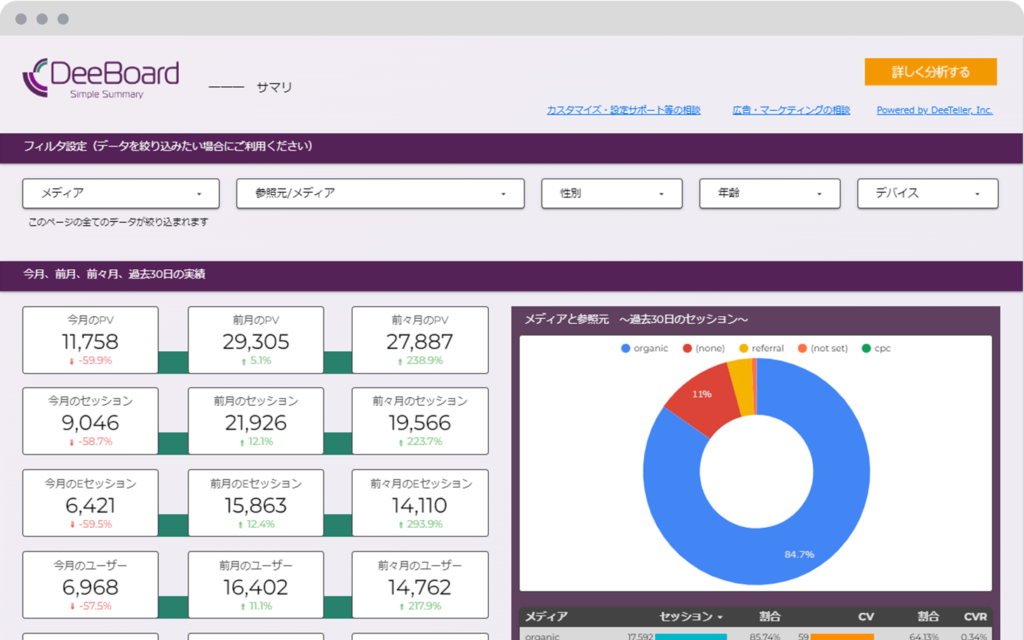
DeeBoardは、ディーテラー株式会社が提供する、Googleアナリティクスのデータをもとに、初心者でも見やすいアクセス解析レポートをほぼリアルタイムで自動生成するツールです。冒頭でもお伝えしましたようにGoogleアナリティクスは広く浸透していて高機能ですが、それゆえに使いこなせない方も少なくないです。
そこでディーテラーは、これまでのウェブコンサルティング経験を活かし、重要な指標をシンプルにまとめ、サイトの“健康状態”をひと目で把握できるようDeeBoardを作成しサービス開発にいたしました。
ECサイト(通販サイト)専用の「DeeBoard for EC」
先ほどご紹介した通常のDeeBoardのレポートに加え、商品別、性別、年齢別、デバイス別、曜日別、地域別の売上分析や、商品詳細ページの表示回数×カート追加数の分析など、EC運営で重要な指標を中心にECに特化して作られたサービスです。
その他、以下のような指標が見られます。
- 注文商品数
- 平均注文商品数
- カート追加率
- 新規購入者数
- リピート購入者数
- 収益
- 注文数
- 注文単価
- 顧客単価
元々は自社内での利用のために開発されたツールですが、社外でも同様の困りごとがあるだろうということでサービスの販売に至ったそうです。開発前に自社内でも、ログインや初期設定、各種数値のデータ確認などが地味ですが結構面倒に感じるという声が多かったとのことです。
そこでそのような面倒な作業をすべて解決するツールとして、本サービスの開発に至り、たった数秒で確認すべき重要な指標が瞬時に把握でき、かつ非常に見やすい管理画面になっています。
金額も買い切りで3万円(税別)と他の代替手法に比べて非常に割安な金額感ですので、もし中長期的にサイト運営を改善しながら前に進めていきたいと思われていらっしゃる方でしたら、是非ご利用をおすすめいたします。
総括|Googleアナリティクスで何ができる?設定〜ECサイトでの活用方法について
いかがでしたでしょうか。Googleアナリティクスでは、サイト利用者のデモグラフィックや行動データなど、さまざまな数値を確認することができます。
全ての項目や解析方法を最初から知る必要はありません。まずは、現状を把握するために、基礎のデータに慣れていくことをお勧めします。
毎日ただ眺めていても、何が変わっているかはわからないので、今回ご紹介したポイントを毎日もしくは毎週など、定点観察をしていくことで、変化や問題点が見つかってくるはずです。
- 目標を達成するためのアクセスを集めること
- 集めたアクセスを効率的にCVさせること
この二点を指標にGoogleアナリティクスで、課題点を見つけPDCAを回していきましょう。
- P … Plan(改善計画)
- D … Do(実行)
- C … Check(確認・評価) ← ここで再度Googleアナリティクスを活用
- A … Action(改善行動)
まずは、何から始めたらいいかわからない。改善をしなくてはいけないけど、何をすればよいかわからないというサイト運営の方には、まずはこのページでご紹介した活用方法を参考に、Googleアナリティクスを使ってみることをおすすめします。